
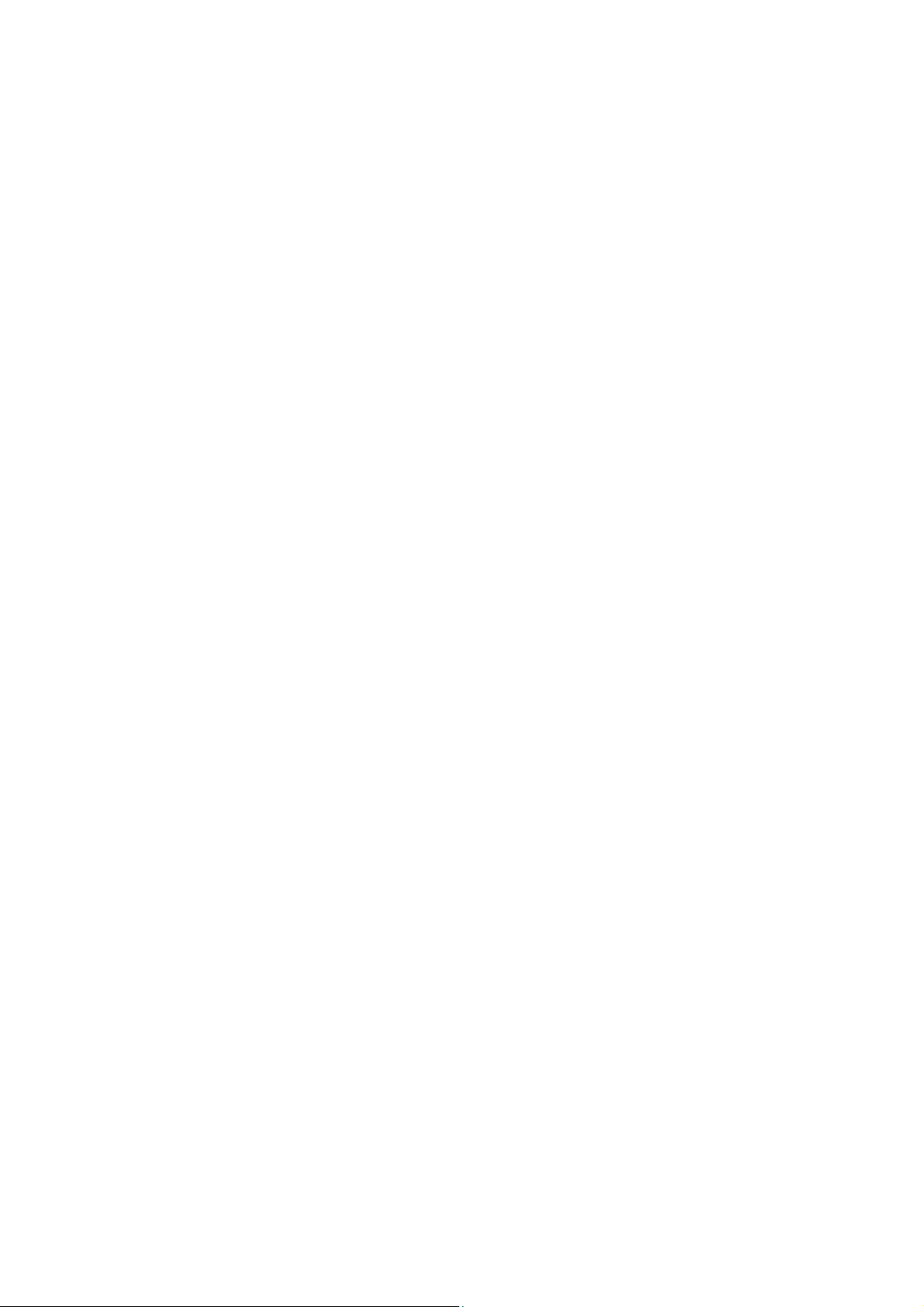
СОДЕРЖАНИЕ
Введение ………………………………………………………………………………………………………………….. 2
Комплект поставки ……………………………………………………………………………………………………. 2
Особенности и функции …………………………………………………………………………………………… 2
Технические характеристики ……………………………………………………………………………………. 3
Индикаторы ………………………………………………………………………………………………………………. 4
Назначение разъемов и кнопок ………………………………………………………………………………… 4
Подключение роутера ………………………………………………………………………………………………. 5
Настройка сетевой платы компьютера …………………………………………………………………….. 6
Для Windows XP …………………………………………………………………………………………………….. 6
Для Windows Vista …………………………………………………………………………………………………. 9
Для Windows 7 ……………………………………………………………………………………………………… 13
Настройка роутера с помощью утилиты ………………………………………………………………… 16
Настройка роутера через Web-интерфейс ………………………………………………………………. 20
Описание Web-интерфейса роутера ……………………………………………………………………….. 28
Раздел «Состояние» …………………………………………………………………………………………….. 28
Состояние системы ………………………………………………………………………………………….. 28
Состояние LAN …………………………………………………………………………………………………. 29
Состояние WAN ………………………………………………………………………………………………… 29
Статистика трафика ………………………………………………………………………………………….. 30
Системный log-файл ………………………………………………………………………………………… 31
Раздел «Основные настройки» ……………………………………………………………………………. 32
Настройка интерфейса LAN ……………………………………………………………………………… 32
Настройка интерфейса WAN …………………………………………………………………………….. 34
Выбор часового пояса ……………………………………………………………………………………… 35
Раздел «Маршрутизация» …………………………………………………………………………………….. 36
Статические маршруты …………………………………………………………………………………….. 36
Таблица маршрутизации ………………………………………………………………………………….. 37
Раздел «Доступ» …………………………………………………………………………………………………… 38
Фильтрация по IP-адресам и номерам портов …………………………………………………. 38
Фильтрация по MAC-адресам …………………………………………………………………………… 39
Фильтрация по URL ………………………………………………………………………………………….. 40
Перенаправление портов …………………………………………………………………………………. 41
DMZ …………………………………………………………………………………………………………………… 42
Защита от DoS-атак …………………………………………………………………………………………… 43
Раздел «Сервис» ………………………………………………………………………………………………….. 44
Обновление микропрограммного обеспечения ……………………………………………….. 44
Сохранение / загрузка настроек ……………………………………………………………………….. 45
Задание пароля ………………………………………………………………………………………………… 46
Раздел «Дополнительные настройки» …………………………………………………………………. 47
Установки DDNS ……………………………………………………………………………………………….. 47
QoS …………………………………………………………………………………………………………………… 48
SSH …………………………………………………………………………………………………………………… 49
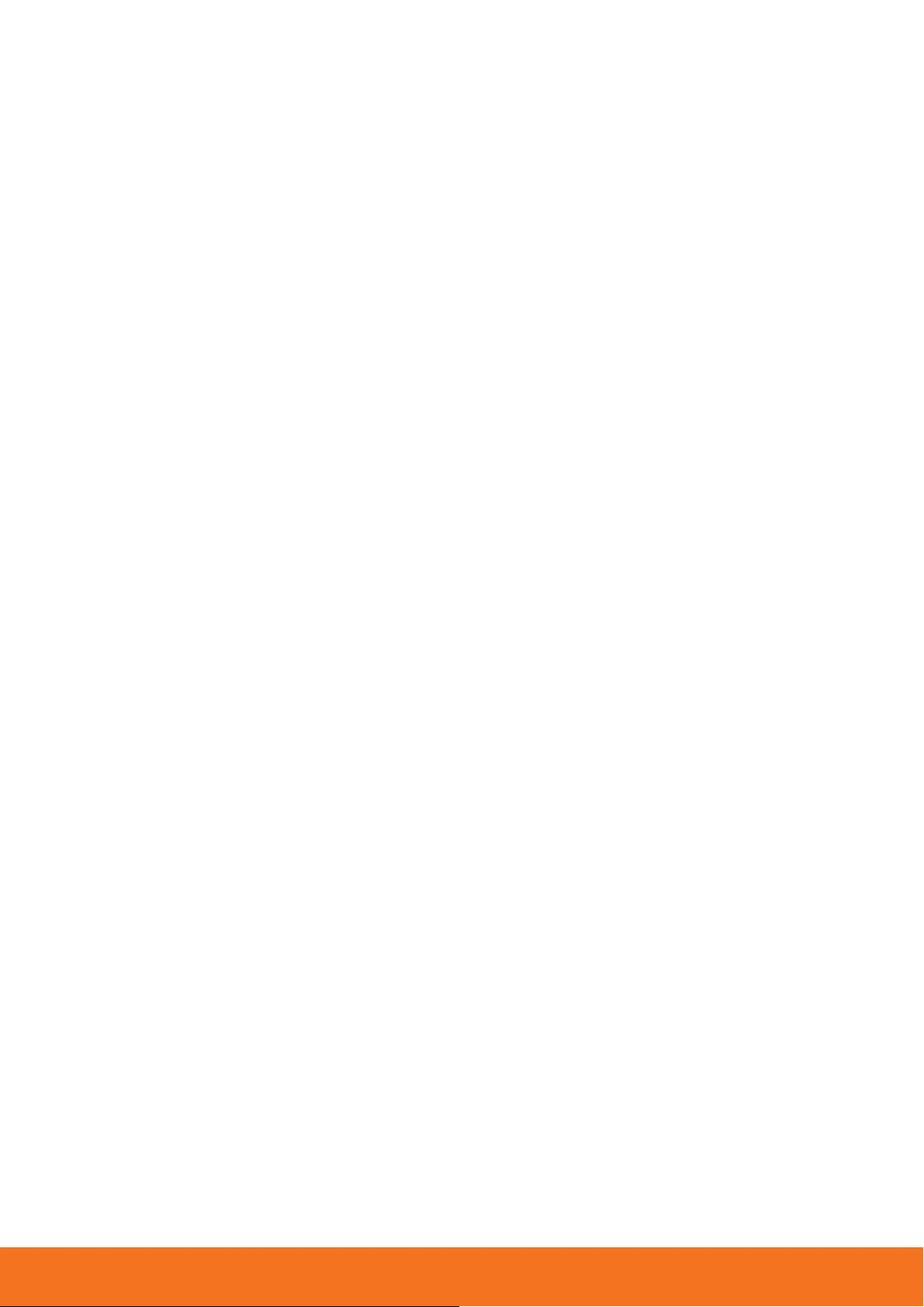
UR-305B
Введение
Поздравляем с приобретением роутера Upvel UR-305B!
Данное комбинированное устройство выполняет функции Интернет-шлюза и коммутатора
Fast Ethernet и является готовым комплексным решением для доступа в Интернет и
организации совместного использования ресурсов сети. В данном руководстве
приведены указания по подключению, настройке и эксплуатации роутера.
Комплект поставки
• Роутер UR-305B
• Краткая инструкция по подключению и настройке
• Компакт—диск с утилитой для настройки и руководством пользователя
• Блок питания 5 В пост. тока 1 А
• Кабель UTP (витая пара) категории 5 длиной 1,5 м
Особенности и функции
• 4 порта LAN 10/100 Мбит/с RJ45
• 1 порт WAN 10/100 Мбит/с RJ45
• Режимы работы: шлюз, мост
• DHCP-сервер
• Перенаправление портов
• Поддержка DMZ
• Межсетевой экран с функциями фильтрации по IP-адресам, MAC-адресам и доменным
именам
• Поддержка PPPoE, PPTP, L2TP, DHCP, ICMP, NAT
• Поддержка UPnP, Dynamic DNS и статической маршрутизации
• Учет входящего и исходящего трафика
• Возможность обновления микропрограммного обеспечения, сохранения резервной
копии настроек в файл и восстановления заводских настроек
• Интуитивно понятный Web-интерфейс
2
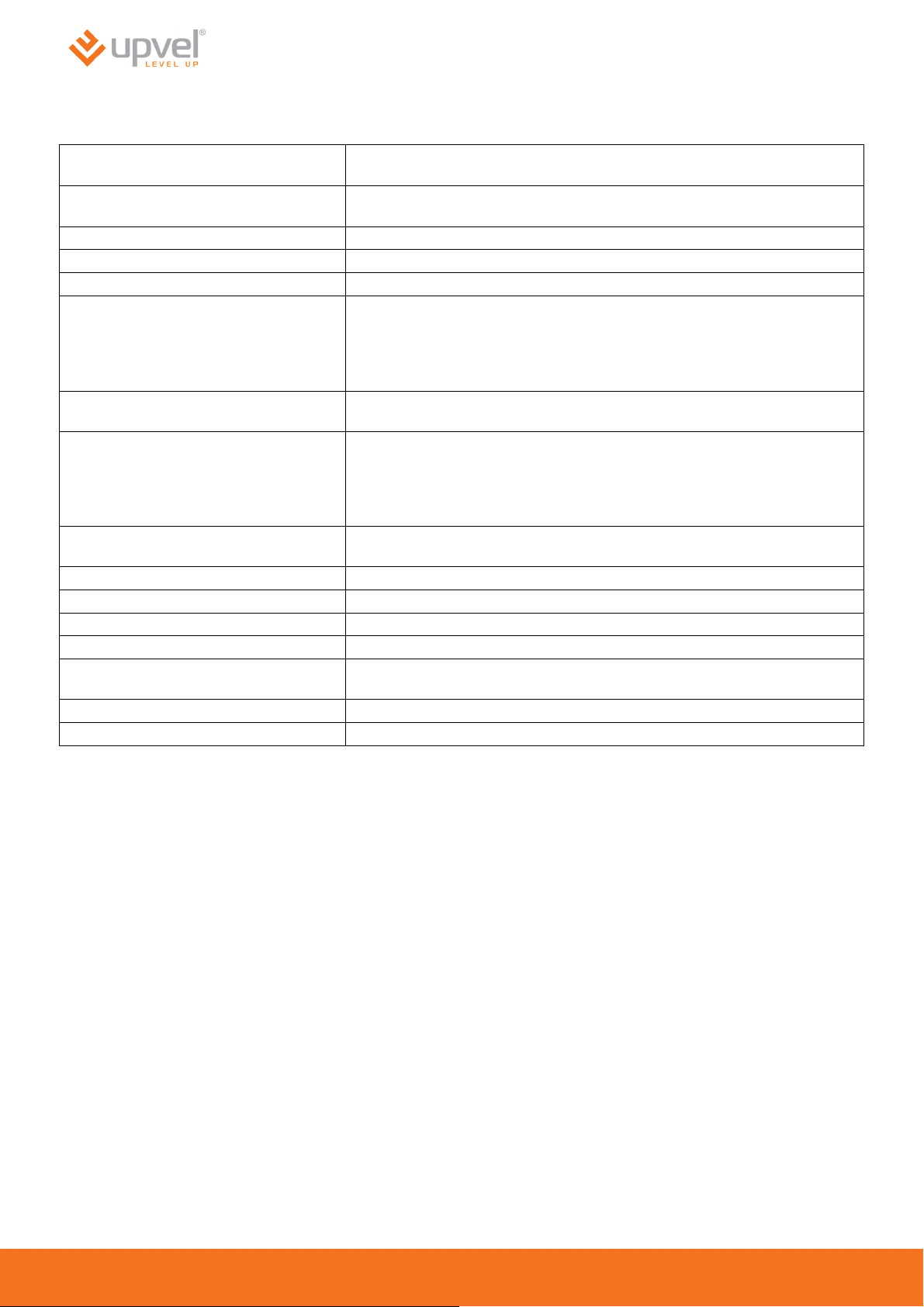
Технические характеристики
Стандарты
Порты
Скорость передачи данных
Кнопка RST
Индикаторы
Поддерживаемые протоколы
подключения к Интернету
Маршрутизация
Поддерживаемые браузеры для
работы с Web-интерфейсом
Управление доступом
Электропитание
Потребляемая мощность
Размеры (Д x Ш x В)
Масса
Допустимая температура воздуха
Допустимая влажность воздуха
Сертификаты
• IEEE 802.3 (10Base-T)
• IEEE 802.3u (100Base-TX)
1 порт WAN 10/100 Мбит/с Auto-MDIX
4 порта LAN 10/100 Мбит/с Auto-MDIX
Fast Ethernet: 100 / 200 Мбит/с (полудуплексный/дуплексный режим)
Восстановление заводских настроек роутера
Power, CPU, LAN1~LAN4, WAN
• Динамический IP-адрес (DHCP)
• Статический IP-адрес
• Russia PPPoE
• Russia PPTP
• Russia L2TP
RIPv1/v2
Статические маршруты (30 записей)
Internet Explorer 7.0 и более поздние версии
Firefox
Chrome
Opera
Safari
Фильтрация по MAC-адресам, доменным именам, URL, протоколам,
IP-адресам и номерам портов
Внешний блок питания 5 В пост. тока 1 А
Не более 1 Вт
144 x 82 x 28 мм
170 г
При работе: 0 ~ 40 °C
При хранении: -10 ~ 70 °C
Не более 95 % (без конденсации)
CE, FCC, РОСТЕСТ, санитарно-эпидемиологическое заключение
3
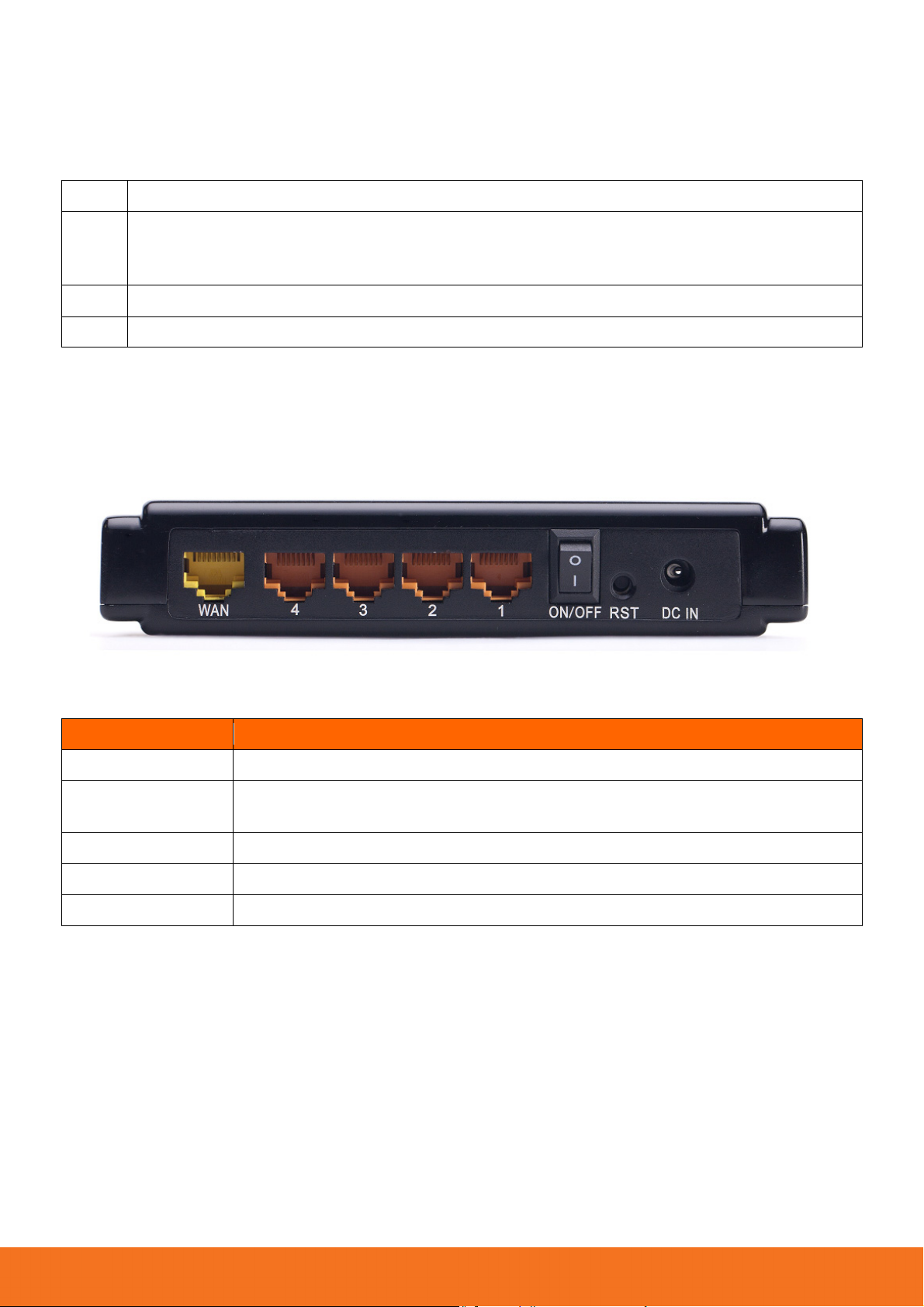
Индикаторы
Все индикаторы находятся на передней панели роутера.
UR-305B
Power
CPU
1~4
WAN
Индикатор питания
Индикатор состояния роутера
Если индикатор не горит, то это свидетельствует о неисправности или
некорректной работе роутера.
Индикаторы подключения к портам 1~4 (локальная сеть)
Индикатор подключения к сети Интернет
Назначение разъемов и кнопок
Разъем / кнопка Описание
WAN
1~4
ON/OFF
RST
DC IN
Разъем RJ-45 для подключения кабеля Интернет-провайдера
Разъемы RJ-45 для подключения компьютеров и других устройств
локальной сети (LAN)
Выключатель питания
Кнопка для восстановления заводских настроек
Разъем для подключения блока питания
4

Подключение роутера
1. Подключите штекер блока питания к разъему DC IN.
2. Подключите блок питания к розетке.
3. Переведите выключатель питания в положение ON. Должен загореться индикатор
Power на передней панели роутера.
4. Подключите кабель Интернет—провайдера к порту WAN. При наличии соединения с
провайдером должен гореть индикатор WAN на передней панели роутера.
5. Подключите один конец сетевого кабеля (из комплекта поставки) к любому из
четырех портов (1, 2, 3 или 4), а другой конец – к сетевой плате компьютера. При
наличии соединения должен гореть индикатор соответствующего порта на передней
панели роутера.
5
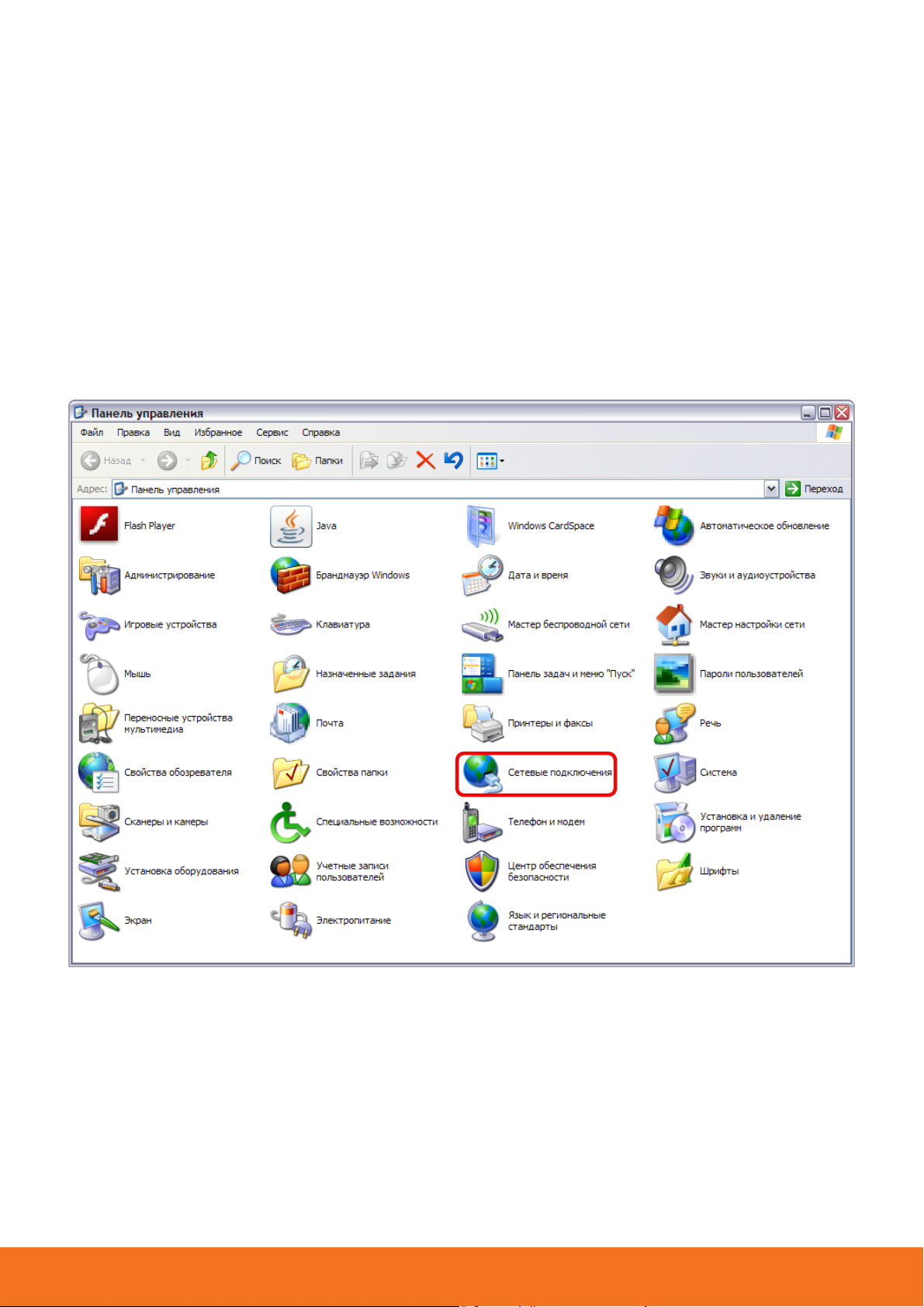
UR-305B
Настройка сетевой платы компьютера
Прежде чем приступить к настройке роутера, необходимо настроить сетевую плату
компьютера на автоматическое получение IP-адреса и адреса DNS-сервера. Действуйте в
соответствии с приведенными ниже указаниями.
Для Windows XP
1. На рабочем столе Windows нажмите кнопку «Пуск» и щелкните на значке «Панель
управления». Если в панели управления выбран «Классический вид», то в
открывшемся окне дважды щелкните на значке «Сетевые подключения«. Если в
панели управления выбран «Вид по категориям«, то щелкните на значке «Сеть и
подключения к Интернету«, а затем на значке «Сетевые подключения«.
6
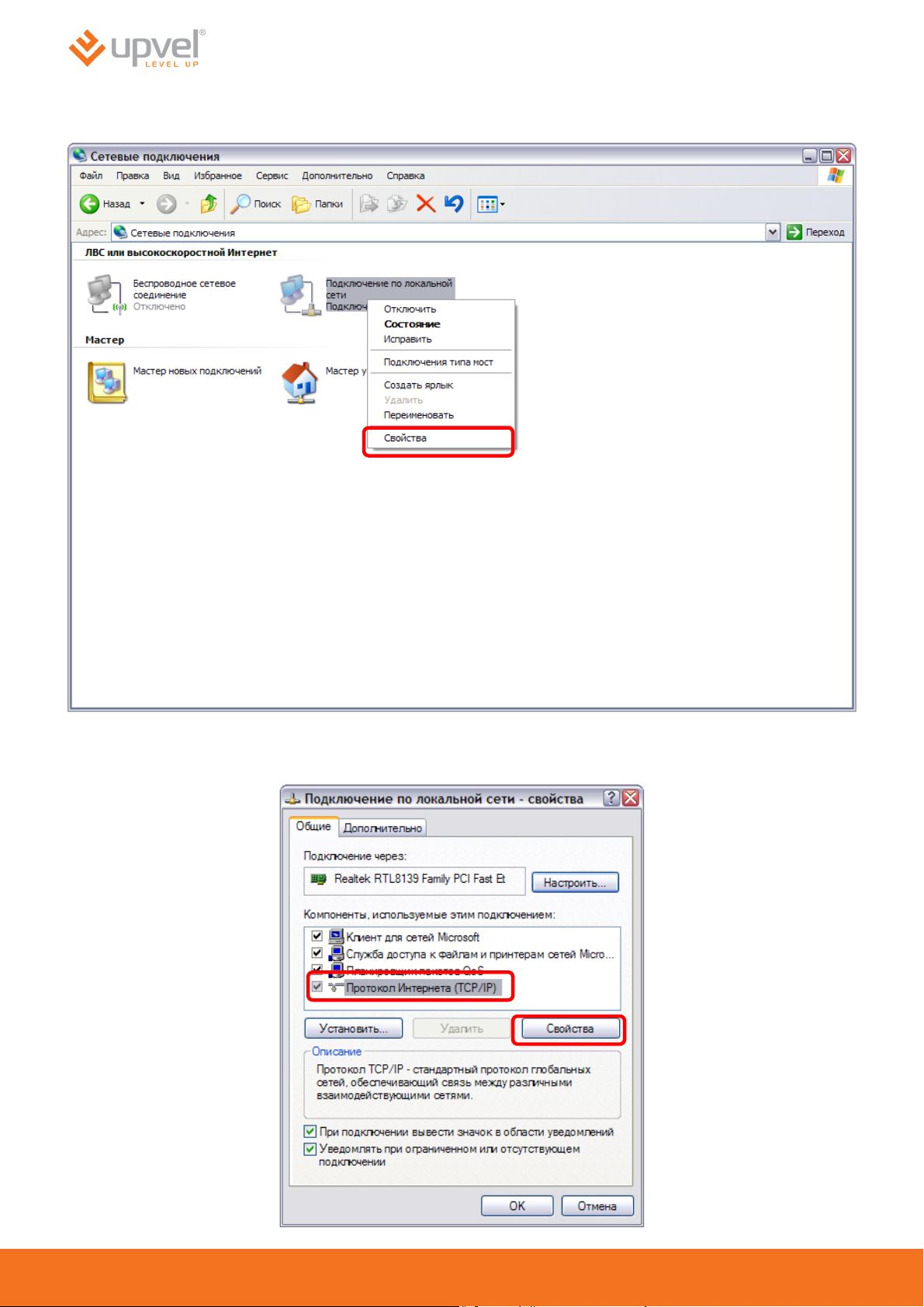
2. В открывшемся окне щелкните правой кнопкой мыши на значке «Подключение по
локальной сети» и выберите «Свойства».
3. В окне «Подключение по локальной сети – свойства» выделите пункт «Протокол
Интернета (TCP/IP)» и нажмите кнопку «Свойства».
7
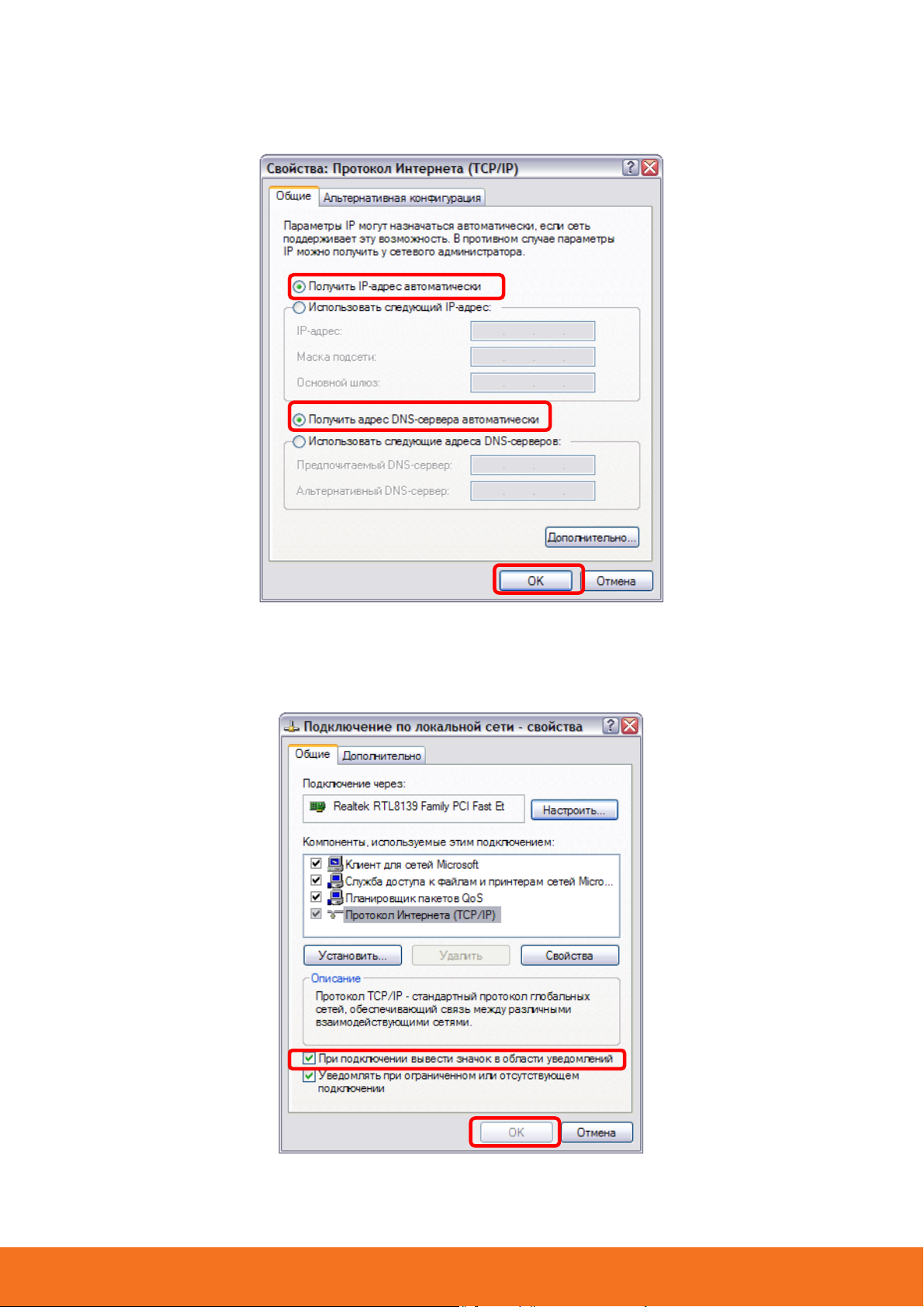
UR-305B
4. Выберите опции «Получить IP-адрес автоматически» и «Получить адрес DNS-
сервера автоматически». Нажмите кнопку OK.
5. Отметьте галочкой опцию «При подключении вывести значок в области
уведомлений» и нажмите кнопку OK для завершения настройки сетевой платы
компьютера.
8
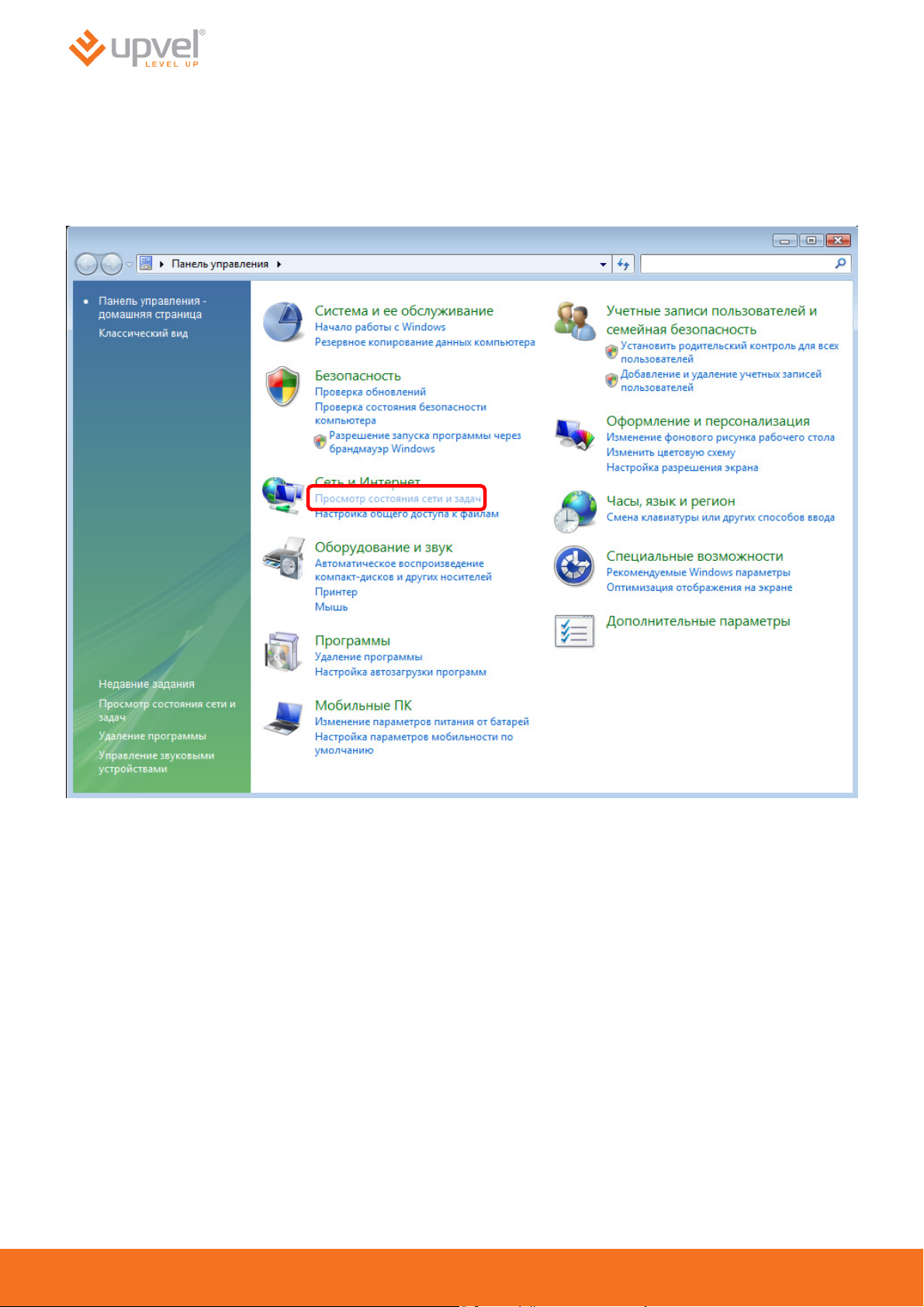
Для Windows Vista
1. На рабочем столе Windows нажмите кнопку «Пуск» и щелкните на значке «Панель
управления». В открывшемся окне щелкните на надписи «Просмотр состояния сети
и задач».
9
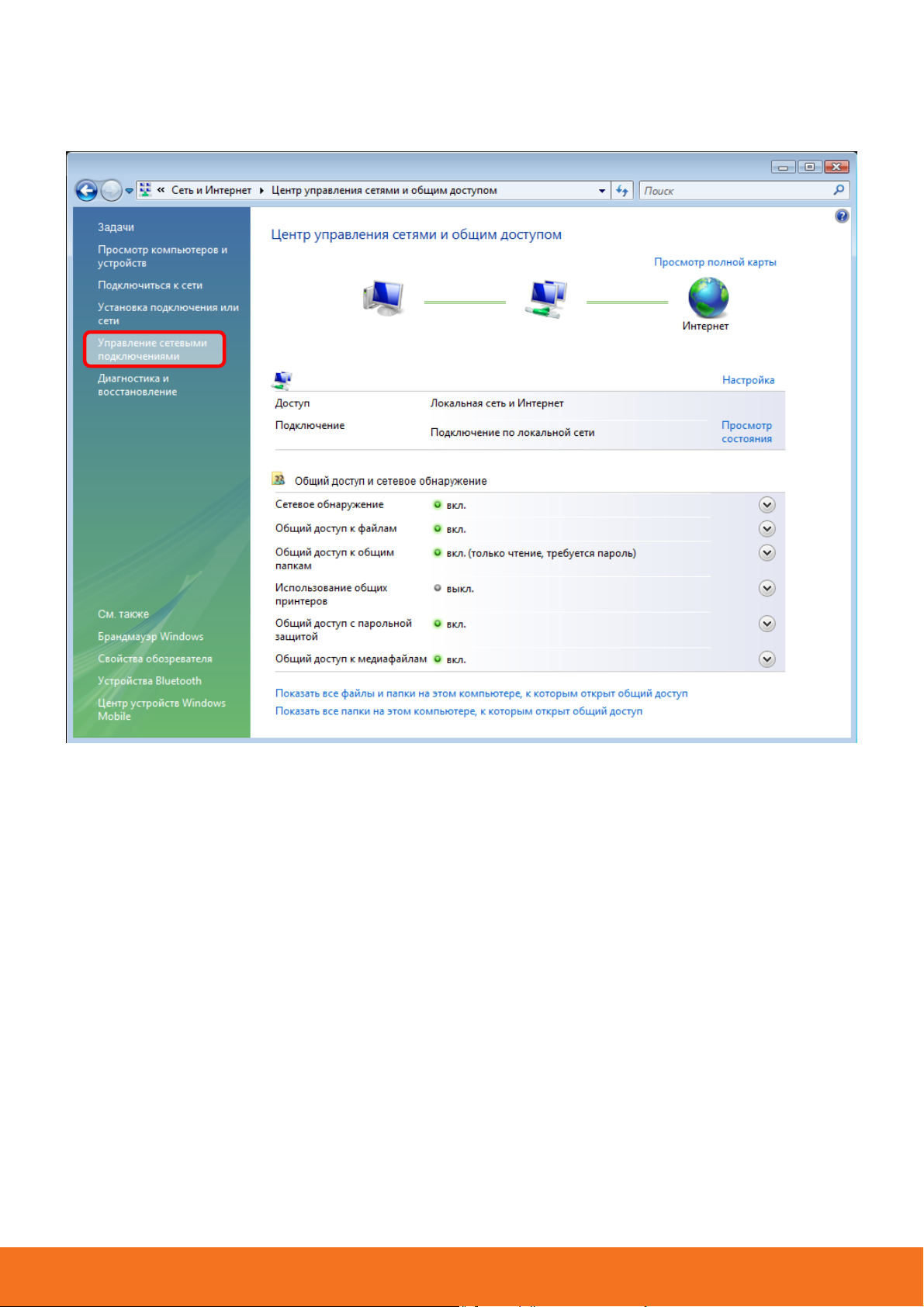
UR-305B
2. В открывшемся окне щелкните в левом поле на пункте «Управление сетевыми
подключениями.
10
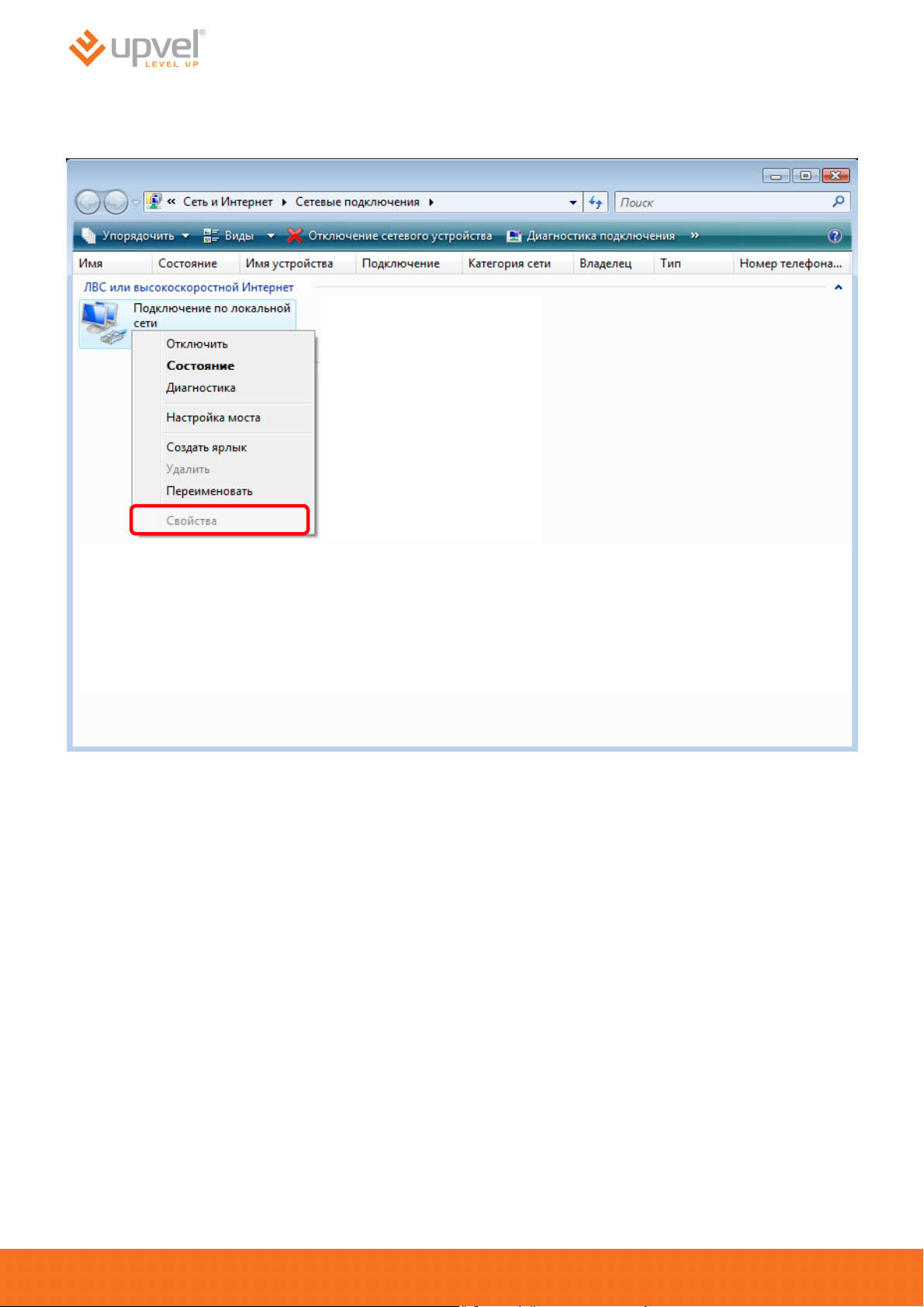
3. Щелкните правой кнопкой мыши на значке «Подключение по локальной сети» и
выберите «Свойства«.
4. В открывшемся информационном окне нажмите кнопку «Далее«.
11
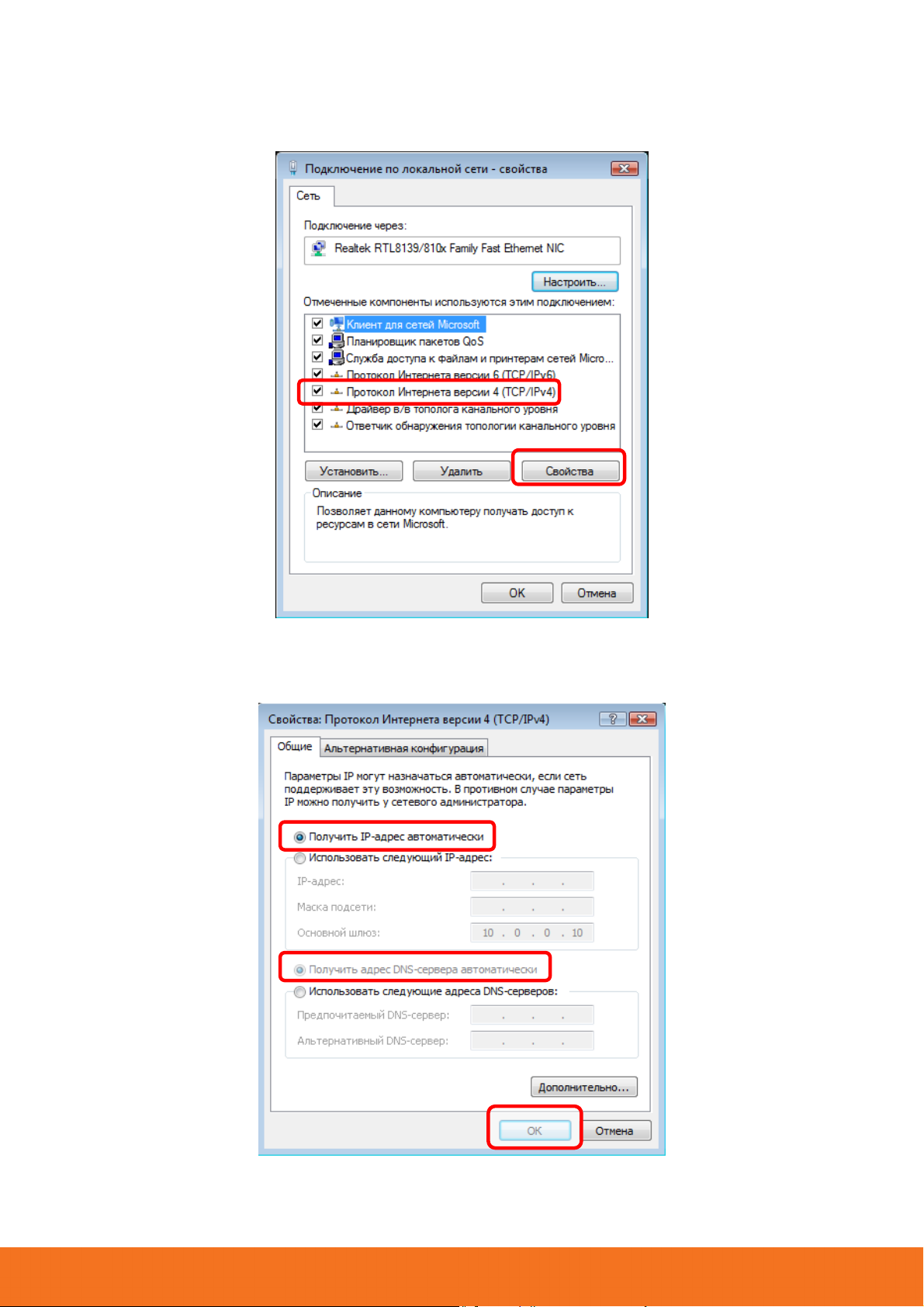
UR-305B
5. Выделите пункт «Протокол Интернета версии 4 (TCP/IPv4)» и нажмите кнопку
«Свойства«.
6. Выберите опции «Получить IP-адрес автоматически» и «Получить адрес DNS-
сервера автоматически» и нажмите кнопку OK.
12
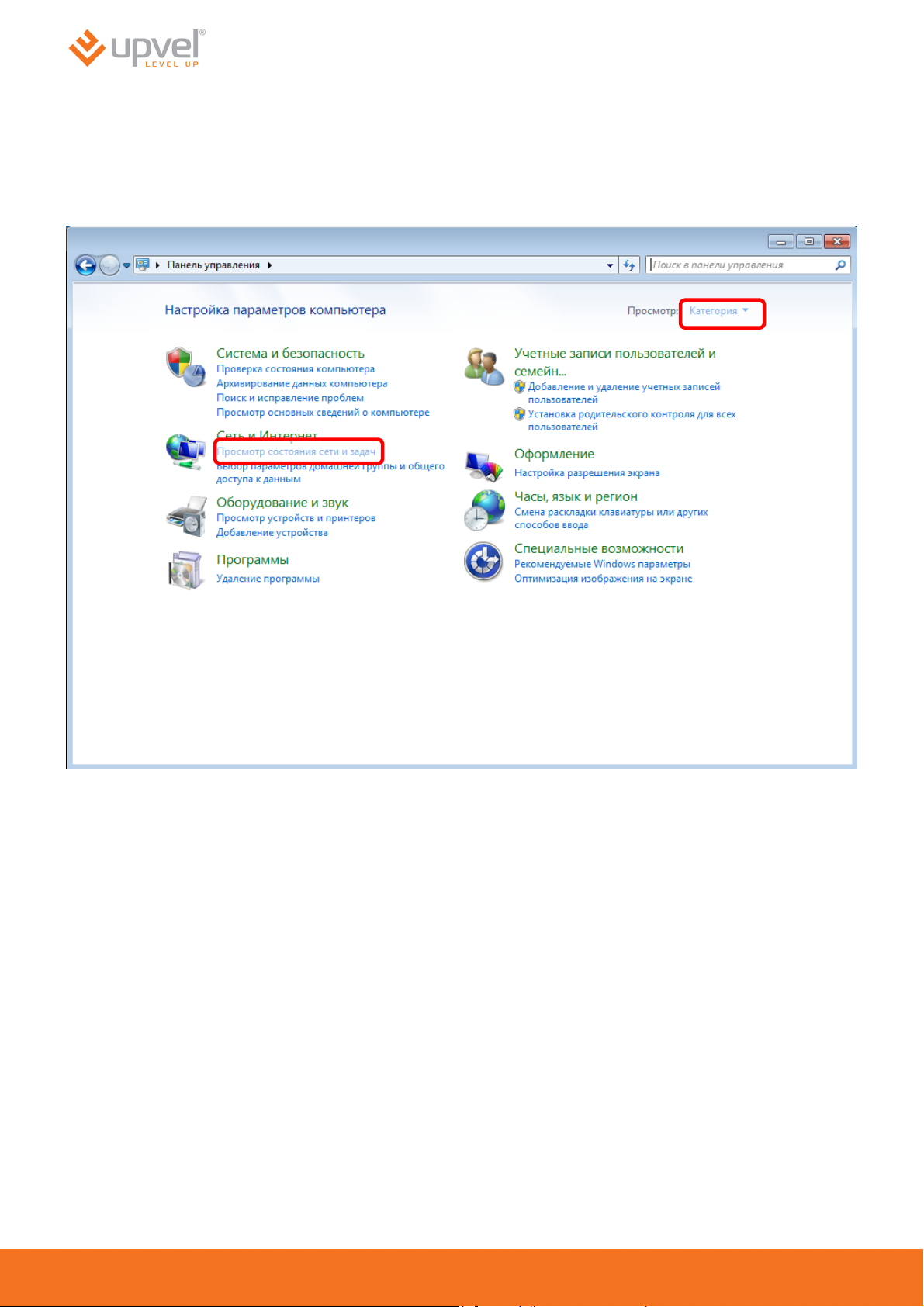
Для Windows 7
1. На рабочем столе Windows нажмите кнопку «Пуск» и в открывшемся меню щелкните на
значке «Панель управления». В открывшемся окне выберите просмотр по категориям
и щелкните на надписи «Просмотр состояния сети и задач«.
13
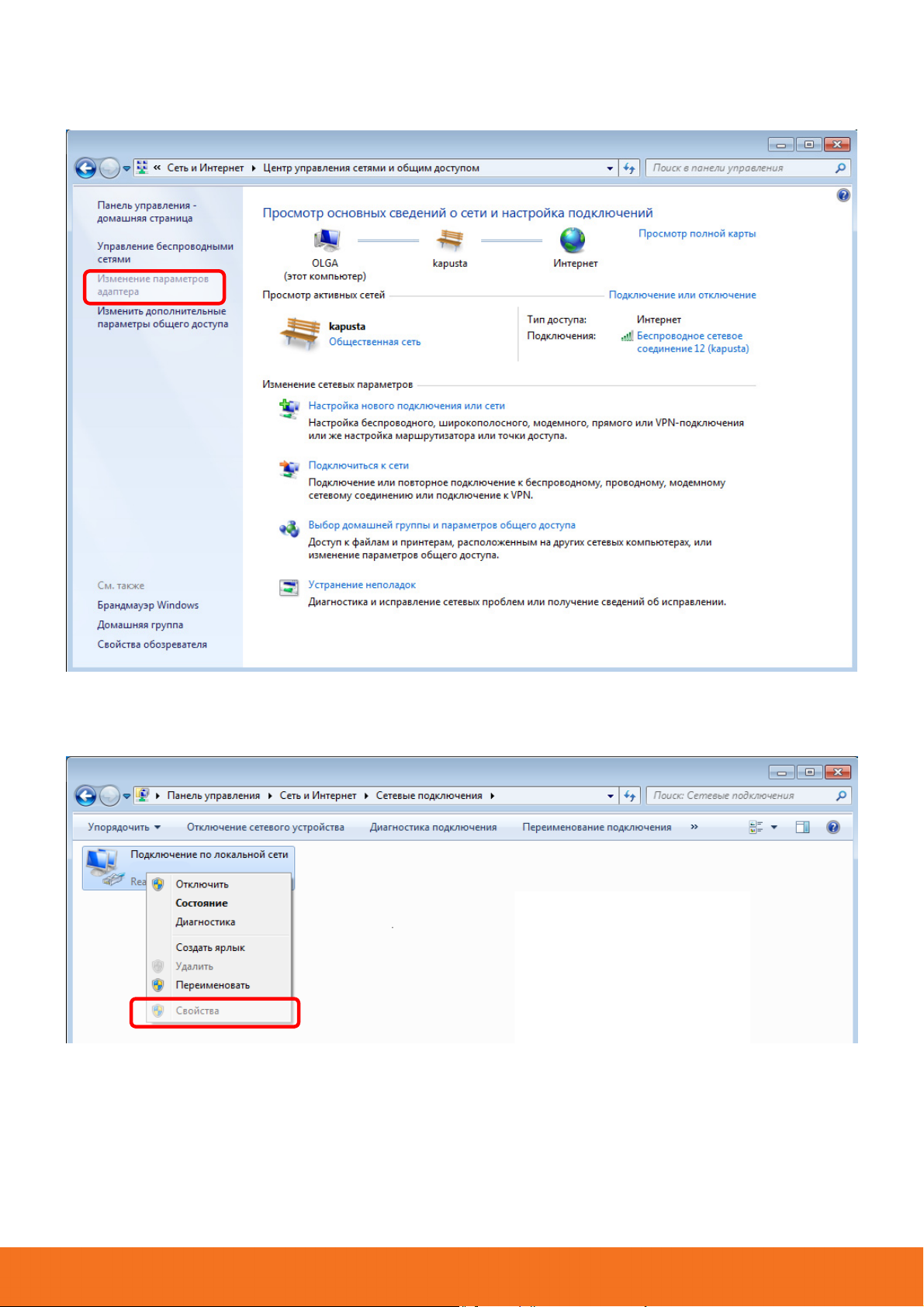
2. В открывшемся окне щелкните «Изменение параметров адаптера«.
UR-305B
3. Щелкните правой кнопкой мыши на значке «Подключение по локальной сети» и
выберите «Свойства«.
14
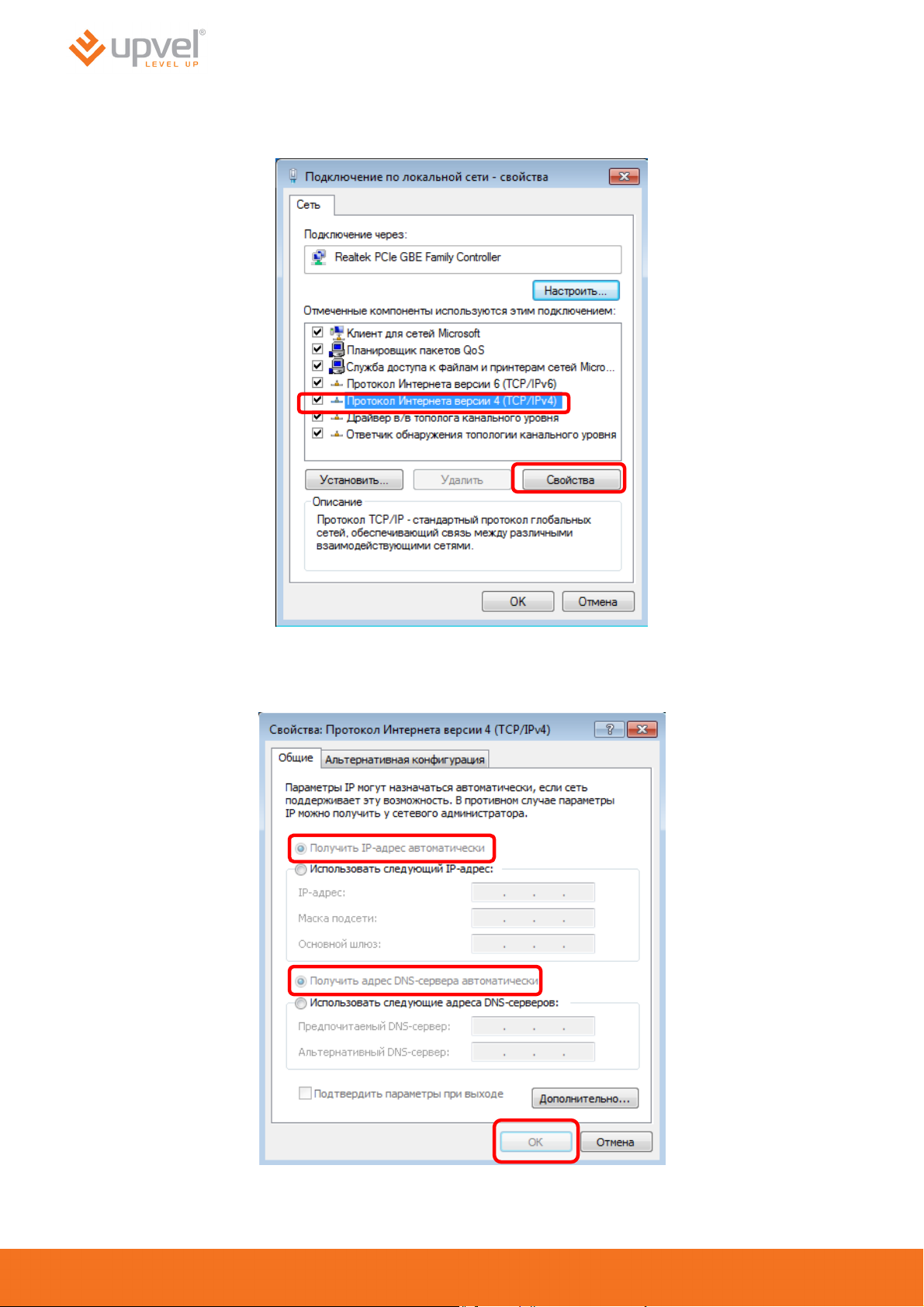
4. Выделите пункт «Протокол Интернета версии 4 (TCP/IPv4)» и нажмите кнопку
«Свойства«.
5. Выберите опции «Получить IP-адрес автоматически» и «Получить адрес DNS-
сервера автоматически» и нажмите кнопку OK.
15
Loading…
-
Инструкции по эксплуатации
1
Upvel UR-305B инструкция по эксплуатации
(51 страница)
- Языки:Русский
-
Тип:
PDF -
Размер:
6.38 MB -
Описание:
4-х портовый Firewall VPN-роутер с поддержкой IP-TV
Просмотр
На NoDevice можно скачать инструкцию по эксплуатации для Upvel UR-305B. Руководство пользователя необходимо для ознакомления с правилами установки и эксплуатации Upvel UR-305B. Инструкции по использованию помогут правильно настроить Upvel UR-305B, исправить ошибки и выявить неполадки.
Внимание!
Перед настройкой роутера необходимо выполнить сброс настроек по умолчанию. Для этого найдите на задней панели роутера утопленную в корпус кнопку Reset и зажмите её на 30 секунд зубочисткой, спичкой или скрепкой. Дождитесь загрузки устройства (3-5 минут), затем приступайте к настройке.
Чтобы определить, какая инструкция вам подходит, выполните её первый шаг (они одинаковые), затем сравните изображение интерфейса роутера с тем, что в инструкции.
Интерфейс с серыми кнопками
Шаг 1
Откройте любой браузер (например, Internet Explorer, Mozilla Firefox, Opera, Safari), введите в адресной строке адрес 192.168.1.1 и нажмите Enter.
В открывшемся окне введите логин и пароль для доступа к web-интерфейсу роутера. В обоих полях необходимо набрать admin и затем нажать ОК.
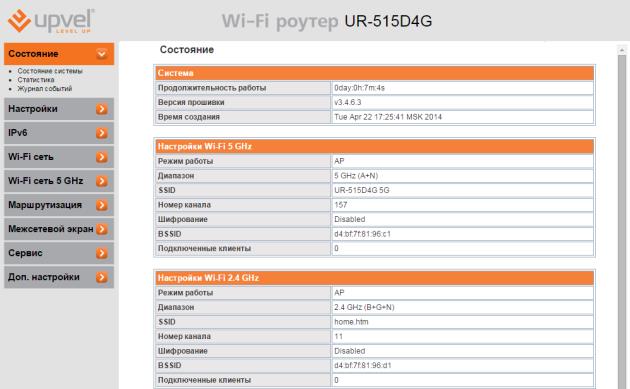
Шаг 2
Слева выберите раздел Wi-Fi сеть. Далее выберите пункт Основные настройки.
SSID — введите желаемое имя вашей беспроводной сети на английском языке
Номер канала — выберите любую цифру
Нажмите кнопку Сохранить изменения, подождите пока роутер сохранит настройки.
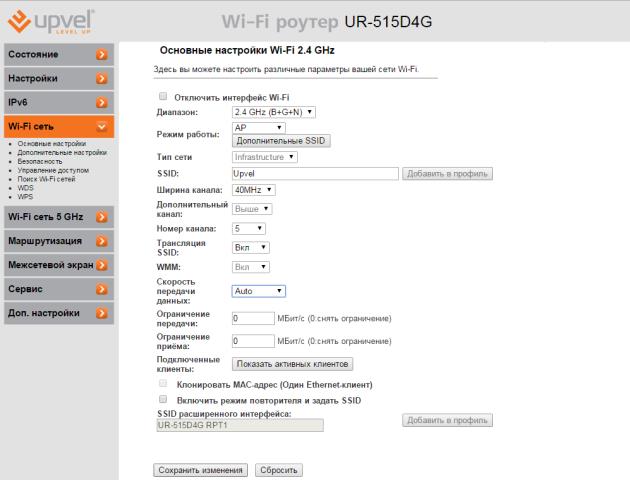
Шаг 3
Чтобы обезопасить вашу сеть от недобросовестных соседей, хакеров и прочих недоброжелателей, нужно ее защитить. Для в разделе Wi-Fi сеть выберите пункт Безопасность.
И в этом разделе выставьте следующие значения:
Выберите SSID — Выберите имя вашей беспроводной сети
Режим аутентификации — Частный (Pre-Shared Key)
Набор шифров WPA2 — AES
Формат ключа (Pre-Shared Key) — Пароль
Pre-Shared Key — в данное поле введите пароль, который вы будете использовать для доступа к вашей беспроводной сети. Обратите внимание, пароль должен быть не менее 8 символов в длину, а также не содержать в себе кириллицу.
Нажмите кнопку Применить, подождите пока роутер сохранит настройки.
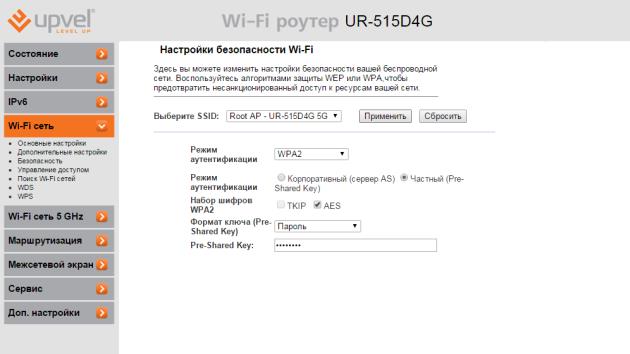
Интерфейс с оранжевыми кнопками
Шаг 1
Откройте любой браузер (например, Internet Explorer, Mozilla Firefox, Opera, Safari), введите в адресной строке адрес 192.168.1.1 и нажмите Enter.
В открывшемся окне введите логин и пароль для доступа к web-интерфейсу роутера. В обоих полях необходимо набрать admin и затем нажать ОК.
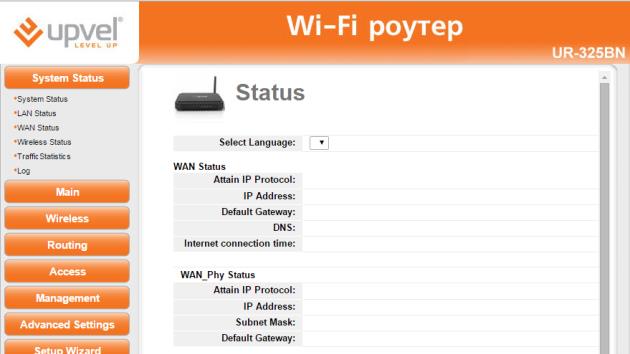
Шаг 2
Слева выберите раздел Wireless. Далее выберите пункт Basic Settings.
Wireless LAN Interface — Enable
SSID — введите желаемое имя вашей беспроводной сети на английском языке
Channel — выберите любую цифру
Broadcast SSID — Disabled
Чтобы обезопасить вашу сеть от недобросовестных соседей, хакеров и прочих недоброжелателей, нужно ее защитить, для это выставьте следующие значения:
Security Authentication — WPA/WPA2-PSK
Security Cipher Suite — TKIP/AES
Security Key — в это поле введите пароль, который будете использовать для доступа к вашей беспроводной сети. Обратите внимание, пароль должен быть не менее 8 символов в длину и не содержать в себе кириллицу.
Нажмите кнопку Apply Changes, подождите, пока роутер сохранит настройки.
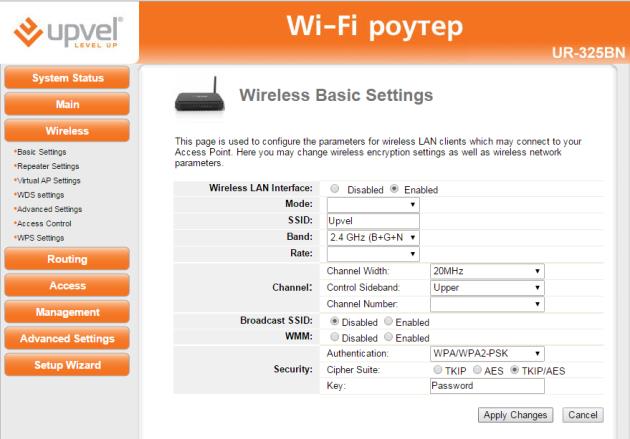
Просмотр
Доступно к просмотру 49 страниц. Рекомендуем вам скачать файл инструкции, поскольку онлайн просмотр документа может сильно отличаться от оригинала.
-
СОДЕРЖАНИЕ Введение ................................................................................................................................... 2 Комплект поставки ................................................................................................................... 2 Особенности и функции ......................................................................................................... 2 Технические характеристики ................................................................................................. 3 Индикаторы ............................................................................................................................... 4 Назначение разъемов и кнопок ............................................................................................. 4 Подключение роутера ............................................................................................................. 5 Настройка сетевой платы компьютера ................................................................................ 6 Для Windows XP .................................................................................................................... 6 Для Windows Vista ................................................................................................................ 9 Для Windows 7 ..................................................................................................................... 13 Настройка роутера с помощью утилиты ........................................................................... 16 Настройка роутера через Web-интерфейс ......................................................................... 20 Описание Web-интерфейса роутера ................................................................................... 28 Раздел "Состояние" ........................................................................................................... 28 Состояние системы ........................................................................................................ 28 Состояние LAN ................................................................................................................ 29 Состояние WAN ............................................................................................................... 29 Статистика трафика ........................................................................................................ 30 Системный log-файл ...................................................................................................... 31 Раздел "Основные настройки" ........................................................................................ 32 Настройка интерфейса LAN .......................................................................................... 32 Настройка интерфейса WAN ......................................................................................... 34 Выбор часового пояса ................................................................................................... 35 Раздел "Маршрутизация" .................................................................................................. 36 Статические маршруты .................................................................................................. 36 Таблица маршрутизации ............................................................................................... 37 Раздел "Доступ" .................................................................................................................. 38 Фильтрация по IP-адресам и номерам портов .......................................................... 38 Фильтрация по MAC-адресам ....................................................................................... 39 Фильтрация по URL ........................................................................................................ 40 Перенаправление портов .............................................................................................. 41 DMZ .................................................................................................................................... 42 Защита от DoS-атак ......................................................................................................... 43 Раздел "Сервис" ................................................................................................................. 44 Обновление микропрограммного обеспечения ........................................................ 44 Сохранение / загрузка настроек ................................................................................... 45 Задание пароля ............................................................................................................... 46 Раздел "Дополнительные настройки" ............................................................................ 47 Установки DDNS .............................................................................................................. 47 QoS .................................................................................................................................... 48 SSH .................................................................................................................................... 49
-
UR-305B Введение Поздравляем с приобретением роутера Upvel UR-305B! Данное комбинированное устройство выполняет функции Интернет-шлюза и коммутатора Fast Ethernet и является готовым комплексным решением для доступа в Интернет и организации совместного использования ресурсов сети. В данном руководстве приведены указания по подключению, настройке и эксплуатации роутера. Комплект поставки • Роутер UR-305B • Краткая инструкция по подключению и настройке • Компакт-диск с утилитой для настройки и руководством пользователя • Блок питания 5 В пост. тока 1 А • Кабель UTP (витая пара) категории 5 длиной 1,5 м Особенности и функции • 4 порта LAN 10/100 Мбит/с RJ45 • 1 порт WAN 10/100 Мбит/с RJ45 • Режимы работы: шлюз, мост • DHCP-сервер • Перенаправление портов • Поддержка DMZ • Межсетевой экран с функциями фильтрации по IP-адресам, MAC-адресам и доменным именам • Поддержка PPPoE, PPTP, L2TP, DHCP, ICMP, NAT • Поддержка UPnP, Dynamic DNS и статической маршрутизации • Учет входящего и исходящего трафика • Возможность обновления микропрограммного обеспечения, сохранения резервной копии настроек в файл и восстановления заводских настроек • Интуитивно понятный Web-интерфейс 2
-
Технические характеристики • IEEE 802.3 (10Base-T) Стандарты • IEEE 802.3u (100Base-TX) 1 порт WAN 10/100 Мбит/с Auto-MDIX Порты 4 порта LAN 10/100 Мбит/с Auto-MDIX Скорость передачи данных Fast Ethernet: 100 / 200 Мбит/с (полудуплексный/дуплексный режим) Кнопка RST Восстановление заводских настроек роутера Индикаторы Power, CPU, LAN1~LAN4, WAN • Динамический IP-адрес (DHCP) • Статический IP-адрес Поддерживаемые протоколы • Russia PPPoE подключения к Интернету • Russia PPTP • Russia L2TP RIPv1/v2 Маршрутизация Статические маршруты (30 записей) Internet Explorer 7.0 и более поздние версии Firefox Поддерживаемые браузеры для Chrome работы с Web-интерфейсом Opera Safari Фильтрация по MAC-адресам, доменным именам, URL, протоколам, Управление доступом IP-адресам и номерам портов Электропитание Внешний блок питания 5 В пост. тока 1 А Потребляемая мощность Не более 1 Вт Размеры (Д x Ш x В) 144 x 82 x 28 мм Масса 170 г При работе: 0 ~ 40 °C Допустимая температура воздуха При хранении: -10 ~ 70 °C Допустимая влажность воздуха Не более 95 % (без конденсации) Сертификаты CE, FCC, РОСТЕСТ, санитарно-эпидемиологическое заключение 3
- 1
- 2
- 3
- 4
- 49
